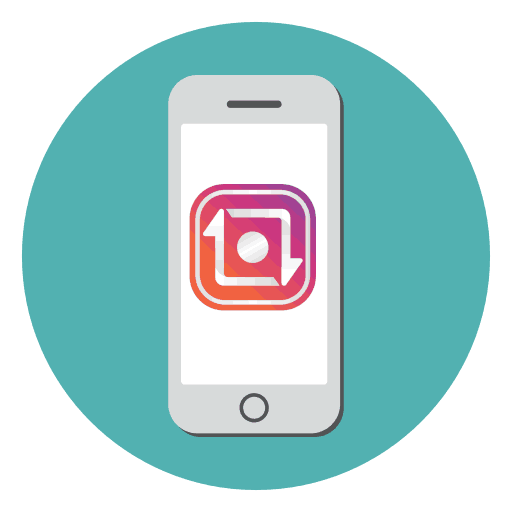Как да направим репост в Instagram на iPhone
Repost on Instagram - пълно дублиране на публикацията от чужд профил до собствения ви. Днес ще ви обясним как тази процедура може да се извърши на iPhone.
Съдържанието
Ние правим репост в Instagram на iPhone
Няма да повлияем на опцията, когато репостът е създаден изцяло ръчно - всички описани по-долу методи включват използването на специални приложения, с които можете да поставите запис на страницата си почти моментално.
Метод 1: Репост за Instagram Instasave
Изтегляне Repost за Instagram Instasave
- Изтеглете приложението за смартфон от App Store, като използвате връзката по-горе (ако е необходимо, приложението може да се търси ръчно по име).
- Стартирайте инструмента. На екрана ще се появи малка инструкция. За да започнете, кликнете върху бутона "Open Instagram" .
- Отворете публикацията, която планирате да копирате. Кликнете върху иконата с три точки в горния десен ъгъл и след това изберете „Копиране на връзка“ .
- Връщаме се в Instasave. Приложението автоматично ще вземе копираната публикация. Изберете мястото на етикета с името на автора и ако е необходимо, променете цвета. Кликнете върху бутона "Препращане" .
- Приложението ще трябва да даде разрешение за достъп до фото библиотеката.
- Инструментът ще ви инструктира как можете да вмъкнете същия надпис на снимката или видеото като автор на публикацията.
- Следващ старт Instagram. Изберете къде искате да публикувате публикация в история или емисия.
- Кликнете върху бутона Напред .
- Ако е необходимо, редактирайте изображението. Кликнете отново върху "Напред" .
- За да може описанието да присъства в репости, поставете данните от клипборда в полето "Добавяне на подпис" - за да направите това, докоснете линията за дълго време и изберете бутона "Постави" .
- Ако е необходимо, редактирайте описанието, защото приложението вмъква заедно с изходния текст и информацията, която указва кой инструмент е бил използван за повторно публикуване.
- Завършете публикацията, като кликнете върху бутона Споделяне . Готово!
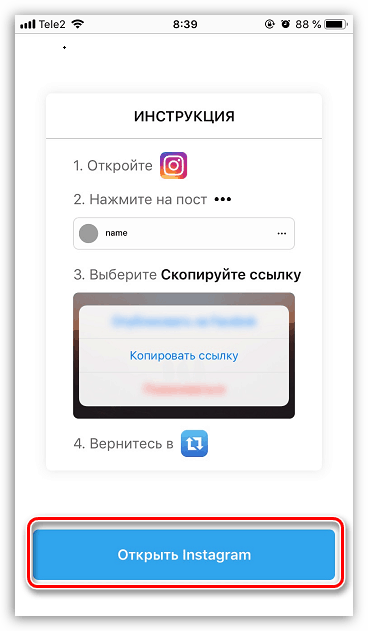
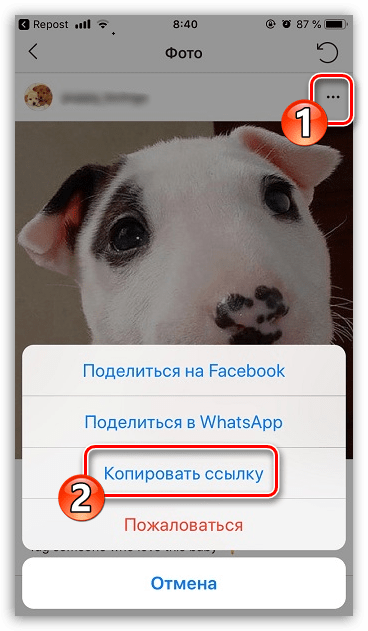
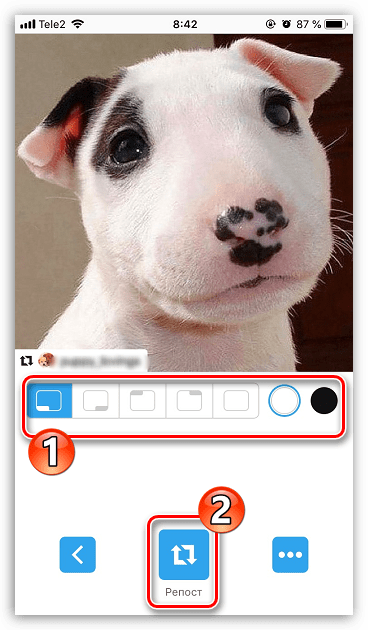
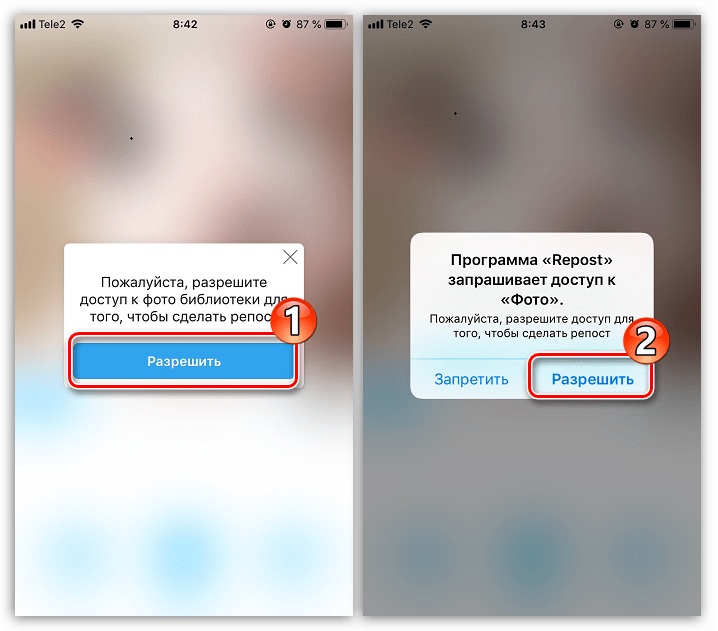
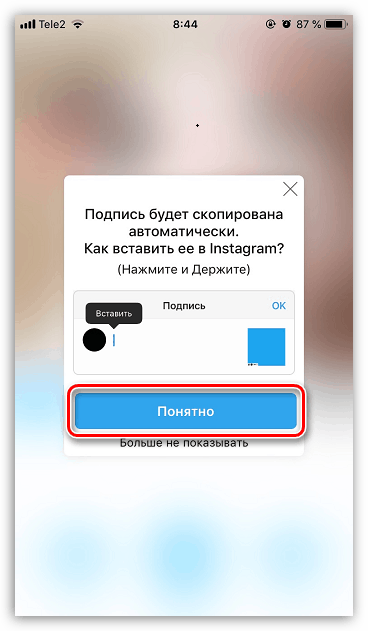
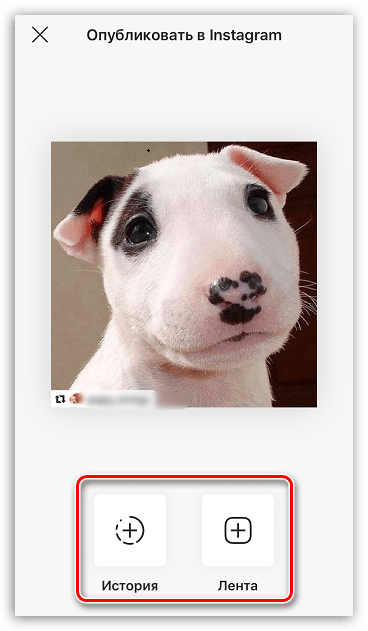
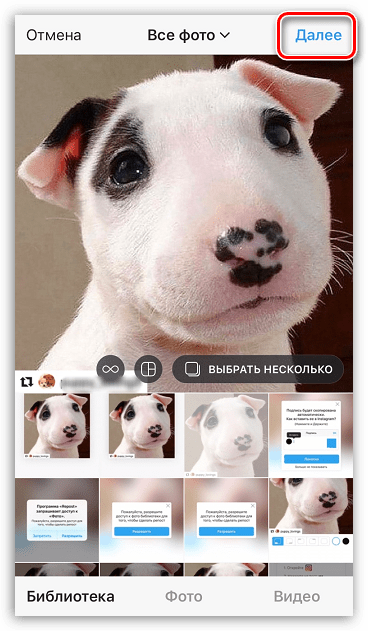
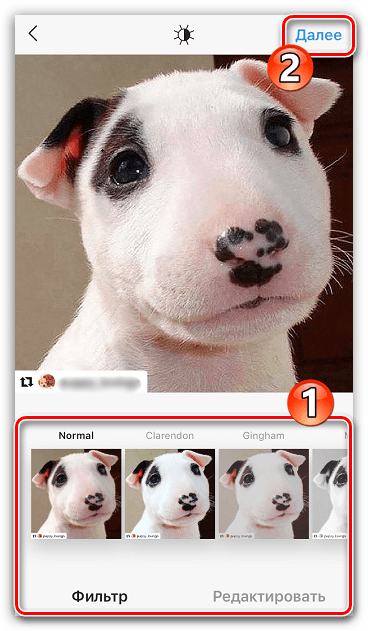
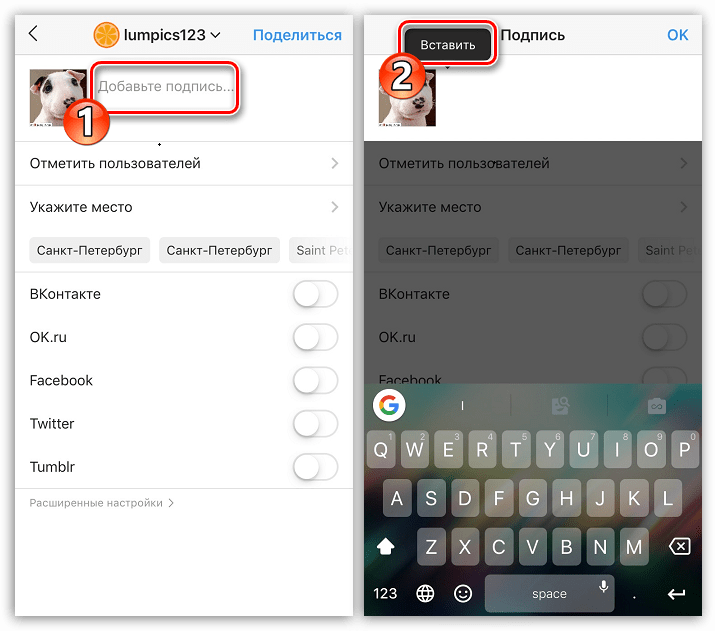
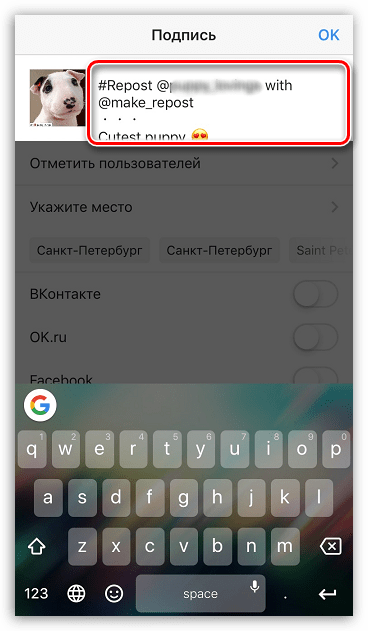
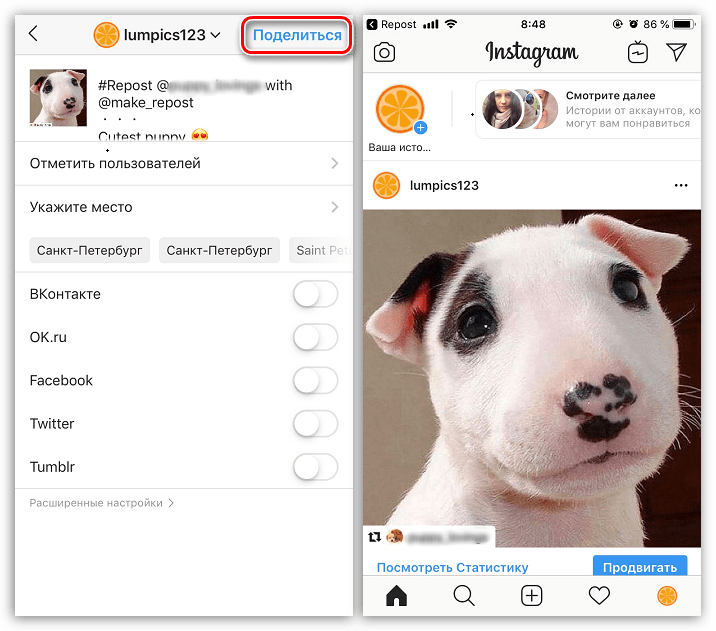
Метод 2: Repost Plus
- Изтеглете приложението от App Store към вашия iPhone.
- След стартиране изберете „Вход чрез Instagram“ .
- Посочете потребителското име и паролата на профила в социалната мрежа.
- Когато оторизацията е завършена, кликнете върху бутона за повторно изпращане в долната част на прозореца.
- Потърсете нужния ви профил и отворете публикацията.
- Изберете как искате да маркирате автора на публикацията. Докоснете бутона "Repost" .
- На екрана ще се появи допълнително меню, в което трябва да изберете иконата на Instagram два пъти.
- Отново изберете къде ще бъде публикуван репост - той е разрешен както в историята, така и в новината.
- Преди публикуването, ако е необходимо, не забравяйте да поставите текста на повторното изпращане, който вече е бил запазен в клипборда на устройството. Накрая изберете бутона Споделяне .
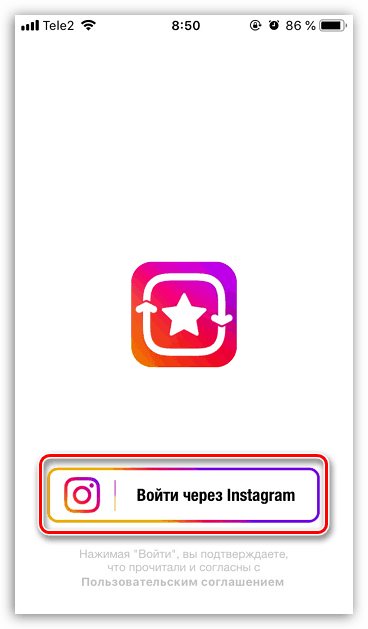
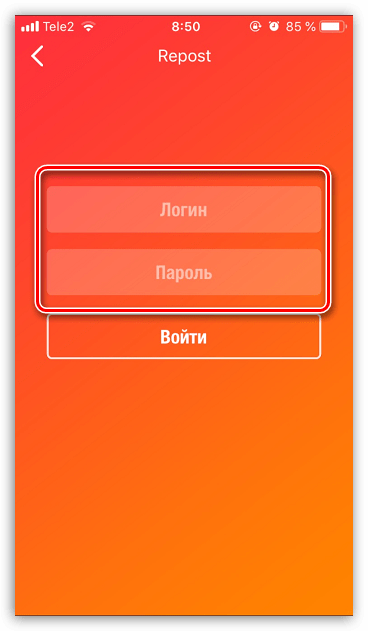
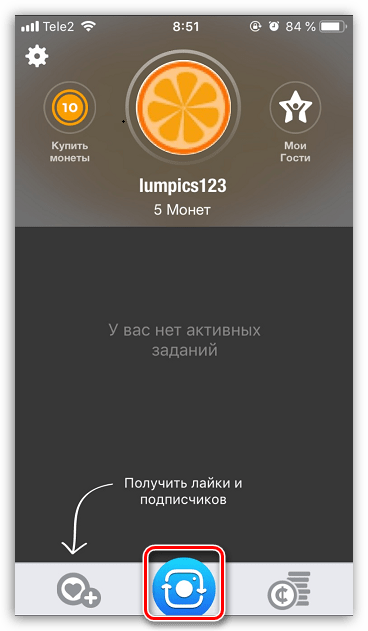
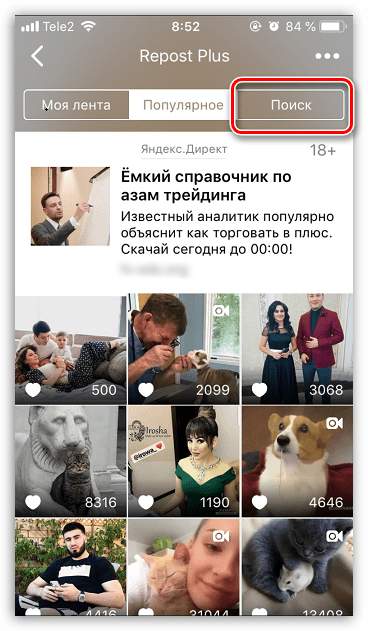
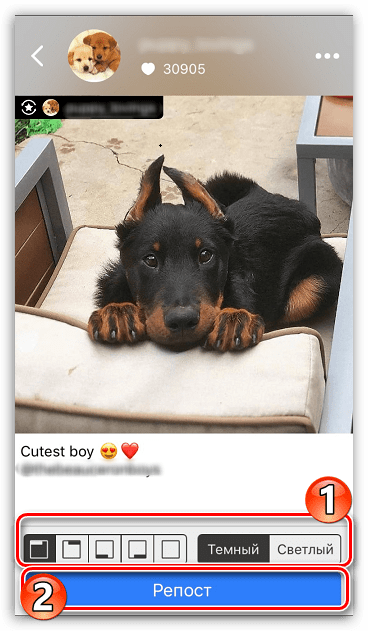
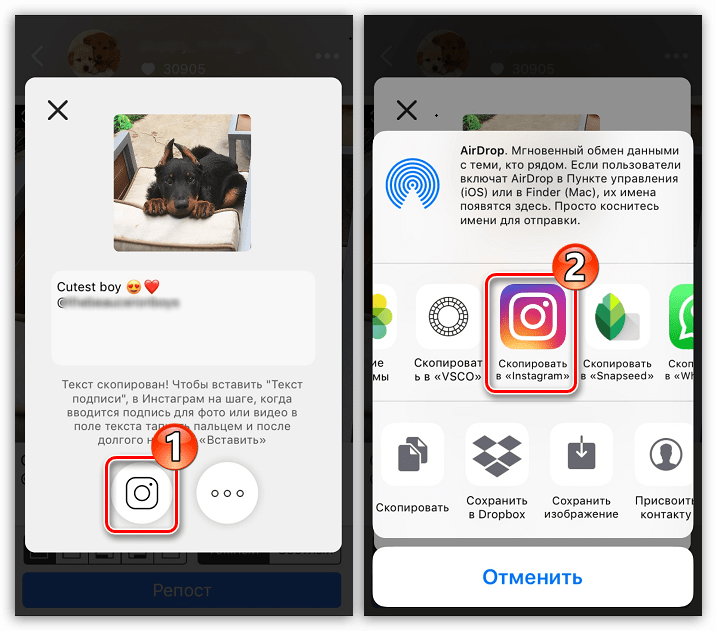
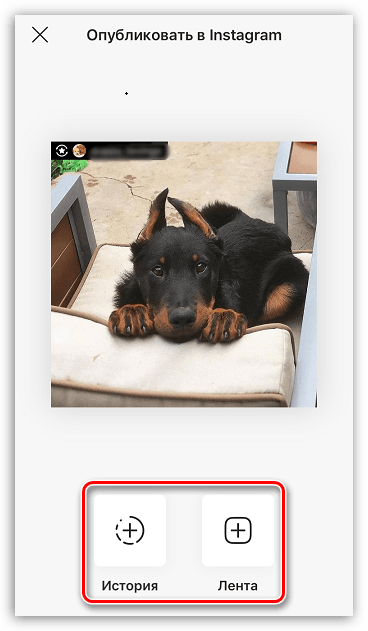
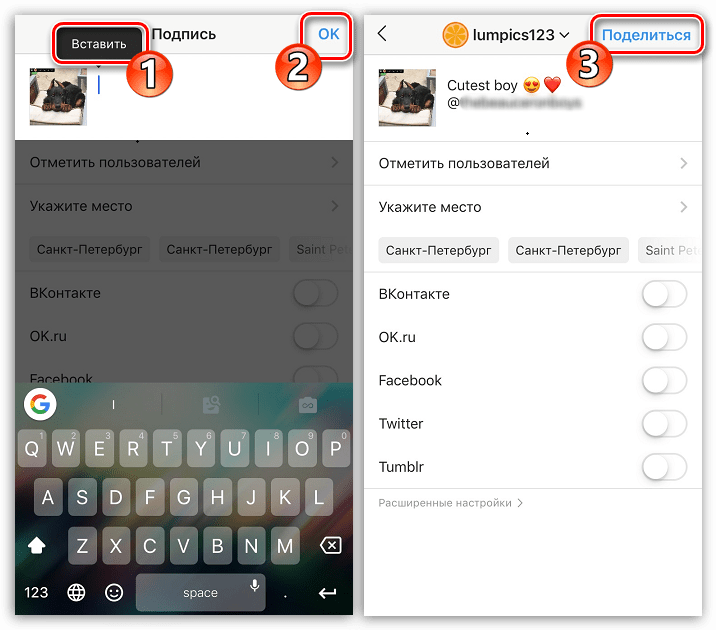
Както можете да видите, не е трудно да се направи повторно използване на iPhone. Ако сте запознати с по-интересни решения или имате някакви въпроси, попитайте ги в коментарите.